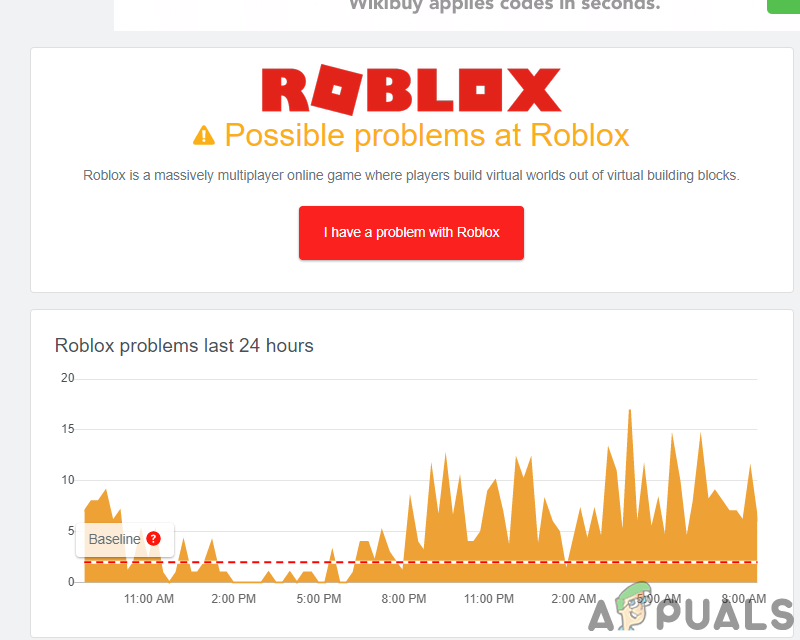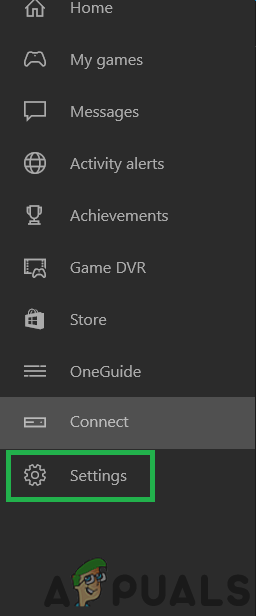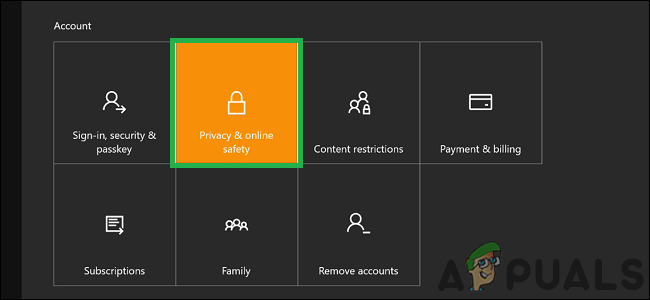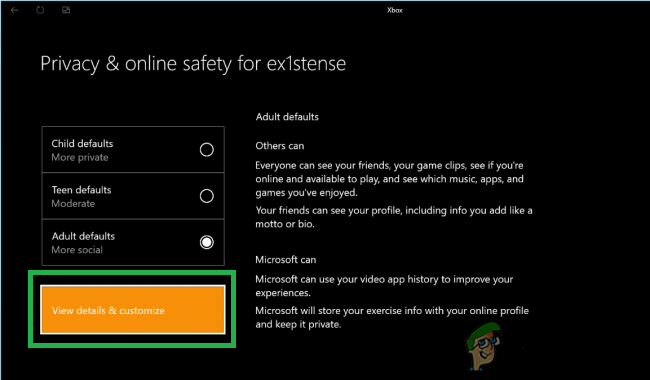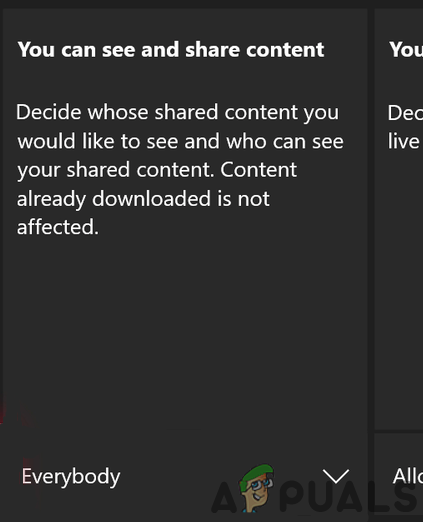Lỗi này chủ yếu gặp trên Xbox One và Windows và nó chỉ ra sự cố với máy chủ Roblox. Lỗi cụ thể này cũng có thể làm nổi bật một vấn đề với kết nối internet của bạn và nó cũng có thể được kích hoạt nếu có một số hạn chế về quyền riêng tư trên máy tính của bạn.

Biểu trưng Roblox
Nguyên nhân nào gây ra “Mã lỗi 110” trên Roblox?
Chúng tôi tìm thấy nguyên nhân cơ bản là:
- Máy chủ Roblox: Các máy chủ này nổi tiếng với việc tạo ra các lỗi ngẫu nhiên và bị trục trặc. Do đó, chúng phải được bảo trì thỉnh thoảng để loại bỏ các lỗi / trục trặc của máy chủ và họ phải đóng chúng tạm thời. Cũng có thể máy chủ đang chặn kết nối của bạn dựa trên lệnh cấm hoặc hạn chế trong khu vực của bạn và điều này cũng có thể kích hoạt Lỗi 279 trên Roblox .
- Kết nối Internet: Trong một số trường hợp, lỗi có thể được kích hoạt nếu kết nối internet mà bạn đang sử dụng gặp phải sự cố kết nối / ngắt kết nối thường xuyên. Điều này có thể khiến trò chơi không thể thiết lập kết nối ổn định với máy chủ và cản trở khả năng chơi trò chơi của bảng điều khiển.
- Hạn chế nội dung: Có thể Xbox bạn đang sử dụng có thể ngăn bạn nhận và chia sẻ nội dung trên bảng điều khiển. Điều này được thực hiện để bảo vệ quyền riêng tư của người dùng và bảo vệ họ khỏi các hành vi gian lận của bên thứ ba. Tuy nhiên, đôi khi nó có thể ngăn người dùng tham gia một bản mod trò chơi chưa được phát triển bởi các nhà phát triển chính thức. Các cài đặt này có thể được thay đổi trong cài đặt bảng điều khiển nhưng nó có thể mở ra cho bạn những rủi ro nhất định cần thận trọng.
Cách sửa mã lỗi 110 trên Roblox
Giải pháp 1: Kiểm tra trạng thái máy chủ
Điều đầu tiên mà chúng tôi có thể làm để khắc phục lỗi này là kiểm tra xem vấn đề nằm ở phía chúng tôi hay phía nhà phát triển. Chúng tôi có thể thực hiện việc này bằng cách kiểm tra xem máy chủ Roblox có đang hoạt động bình thường và không được bảo trì hay không. Làm như vậy:
- Lấy một máy vi tính và mở trình duyệt.
- Hướng đến điều này địa chỉ và kiểm tra nếu các máy chủ hoạt động.
- Trang web sẽ ghi “ Không có vấn đề với Roblox ”Dưới tên của nó nếu nó có đầy đủ chức năng.
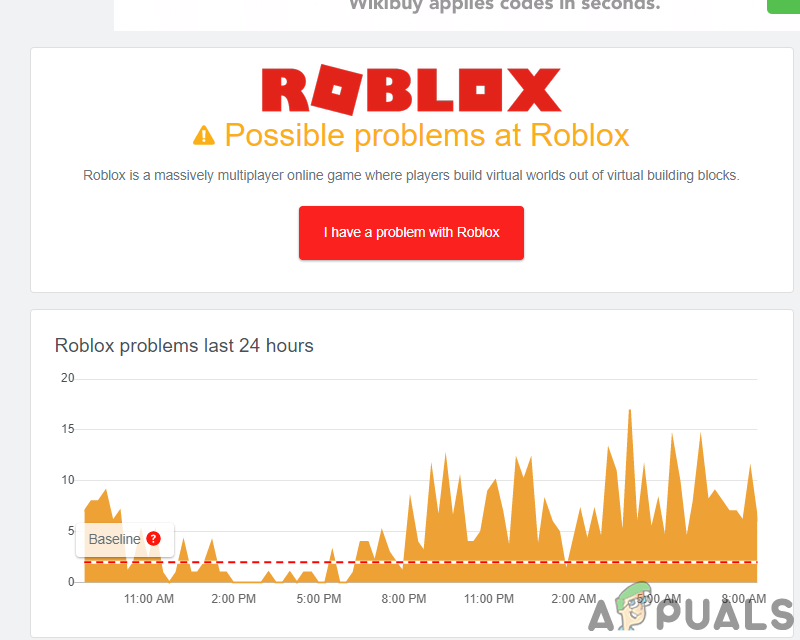
Chỉ báo vấn đề Roblox
- Nếu không có vấn đề gì với máy chủ Roblox, hãy tiếp tục với hướng dẫn bên dưới.
Giải pháp 2: Tắt hạn chế nội dung
Nếu bạn đã hạn chế quyền truy cập nội dung trên Xbox One của mình, lỗi này có thể được kích hoạt vì nó chặn bạn tham gia một số trò chơi nhất định. Do đó, ở bước này, chúng ta sẽ tự vô hiệu hóa hạn chế nội dung . Hãy nhớ rằng nó có thể khiến bạn gặp rủi ro. Vì điều đó:
- Nhấn nút 'Xbox' trên bộ điều khiển của bạn để mở bảng cài đặt.
- Điều hướng xuống và đánh dấu 'Hộp số' biểu tượng.
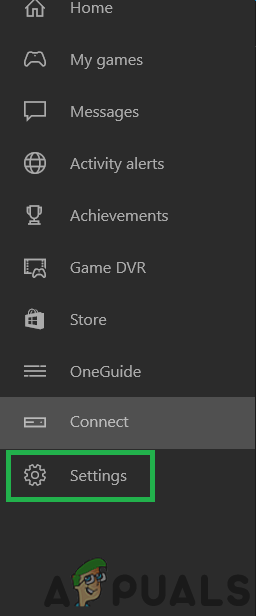
Chọn biểu tượng bánh răng
- nhấn 'ĐẾN' để chọn tùy chọn và trong màn hình tiếp theo, hãy đánh dấu 'Tất cả các thiết lập' Lựa chọn.
- nhấn 'ĐẾN' một lần nữa để chọn mục này và trong màn hình tiếp theo, hãy nhấn 'Đúng' từ cần điều khiển của bạn trên tab Tài khoản.
- Trong ngăn bên phải, hãy chọn “Quyền riêng tư và An toàn Trực tuyến” bằng cách đánh dấu nó và chọn 'ĐẾN'.
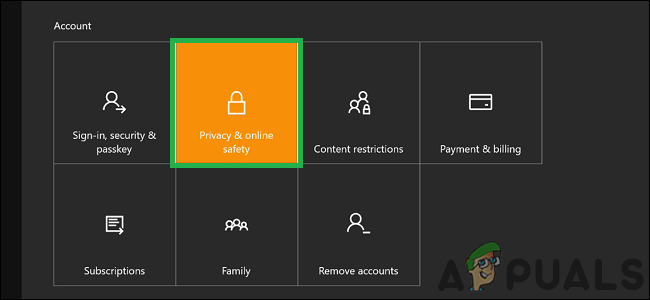
Chọn tùy chọn “Quyền riêng tư và An toàn Trực tuyến”
- Làm nổi bật “Quyền riêng tư của Xbox Live” tùy chọn và nhấn 'ĐẾN' chọn.
- Trong màn hình tiếp theo, hãy chọn “Xem chi tiết và tùy chỉnh” Lựa chọn.
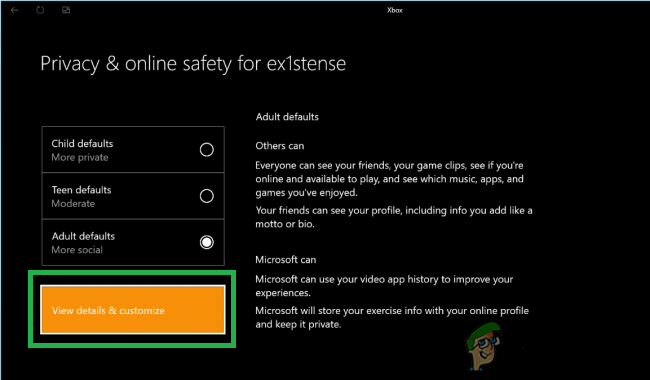
Nhấp vào tùy chọn “Xem chi tiết và tùy chỉnh”
- Cuộn xuống thêm và lựa chọn các “Nội dung trò chơi” Lựa chọn.
- Di chuyển sang bên phải bằng Cần điều khiển của bạn và đánh dấu “ Bạn có thể xem và chia sẻ nội dung ' Lựa chọn.
- nhấn 'ĐẾN' để mở menu và chọn 'Mọi người' từ danh sách.
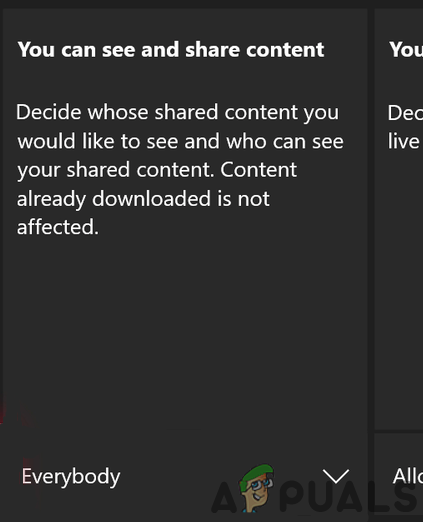
Cài đặt “Bạn có thể xem và chia sẻ nội dung” với mọi người
- Bây giờ nhấn 'Xbox' để điều hướng trở lại màn hình chính và khởi chạy trò chơi.
- Kiểm tra để xem sự cố vẫn tiếp diễn.
Giải pháp 3: Liên hệ với bộ phận hỗ trợ khách hàng
Nếu bạn vẫn gặp sự cố với trò chơi, bạn nên liên hệ với Hỗ trợ khách hàng của Roblox và nhờ họ giải quyết vấn đề với kết nối của bạn. Rất có thể máy chủ đang ngắt kết nối của bạn do sự cố này đang được kích hoạt.
2 phút đọc